首先创建VSCode扩展需准备Node.js和yo generator-code,接着用yo code生成TypeScript项目,修改package.json注册命令,在extension.ts中编写弹窗逻辑,最后按F5测试命令是否正常触发提示信息。
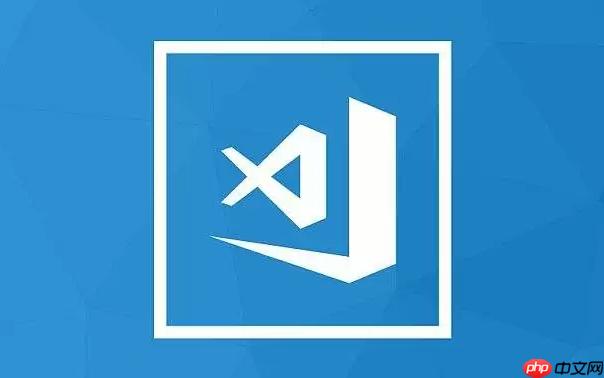
创建一个简单的 VSCode 扩展来添加自定义命令并不复杂,只需要几个基本文件和少量代码就能运行起来。下面是一个快速上手的步骤,帮助你从零开始创建一个能弹出消息的自定义命令扩展。
确保你已经安装了以下工具:
在终端中运行以下命令来安装生成器:
npm install -g yo generator-code运行 Yeoman 生成器来创建扩展:
yo code按照提示选择:
完成后进入项目目录:
cd hello-command关键文件包括:
在 package.json 中,找到 contributes.commands 字段,这是你在 VSCode 菜单中看到的命令入口。你可以修改它的标题:
打开 src/extension.ts,你会看到默认的 `activate` 函数。它注册了一个命令并绑定回调函数。
示例代码(无需修改,默认已存在):
typescript"> import * as vscode from 'vscode';export function activate(context: vscode.ExtensionContext) { let disposable = vscode.commands.registerCommand('hello-command.helloWorld', () => { vscode.window.showInformationMessage('Hello from your own command!'); });
context.subscriptions.push(disposable); }
这个命令会在用户执行时弹出一条信息提示。
按 F5 启动扩展。VSCode 会打开一个“扩展开发主机”窗口。
在新窗口中:
如果你希望分享或安装这个扩展:
vsce 工具:基本上就这些。你已经成功创建了一个带有自定义命令的简单 VSCode 扩展。后续可以加入更多功能,比如操作编辑器、读取配置、调用 API 等。不复杂但容易忽略细节,比如命令 ID 拼写或未激活扩展。保持代码简洁,逐步迭代就行。
以上就是怎样创建一个简单的VSCode扩展来添加一个自定义的命令?的详细内容,更多请关注php中文网其它相关文章!

每个人都需要一台速度更快、更稳定的 PC。随着时间的推移,垃圾文件、旧注册表数据和不必要的后台进程会占用资源并降低性能。幸运的是,许多工具可以让 Windows 保持平稳运行。




Copyright 2014-2025 https://www.php.cn/ All Rights Reserved | php.cn | 湘ICP备2023035733号